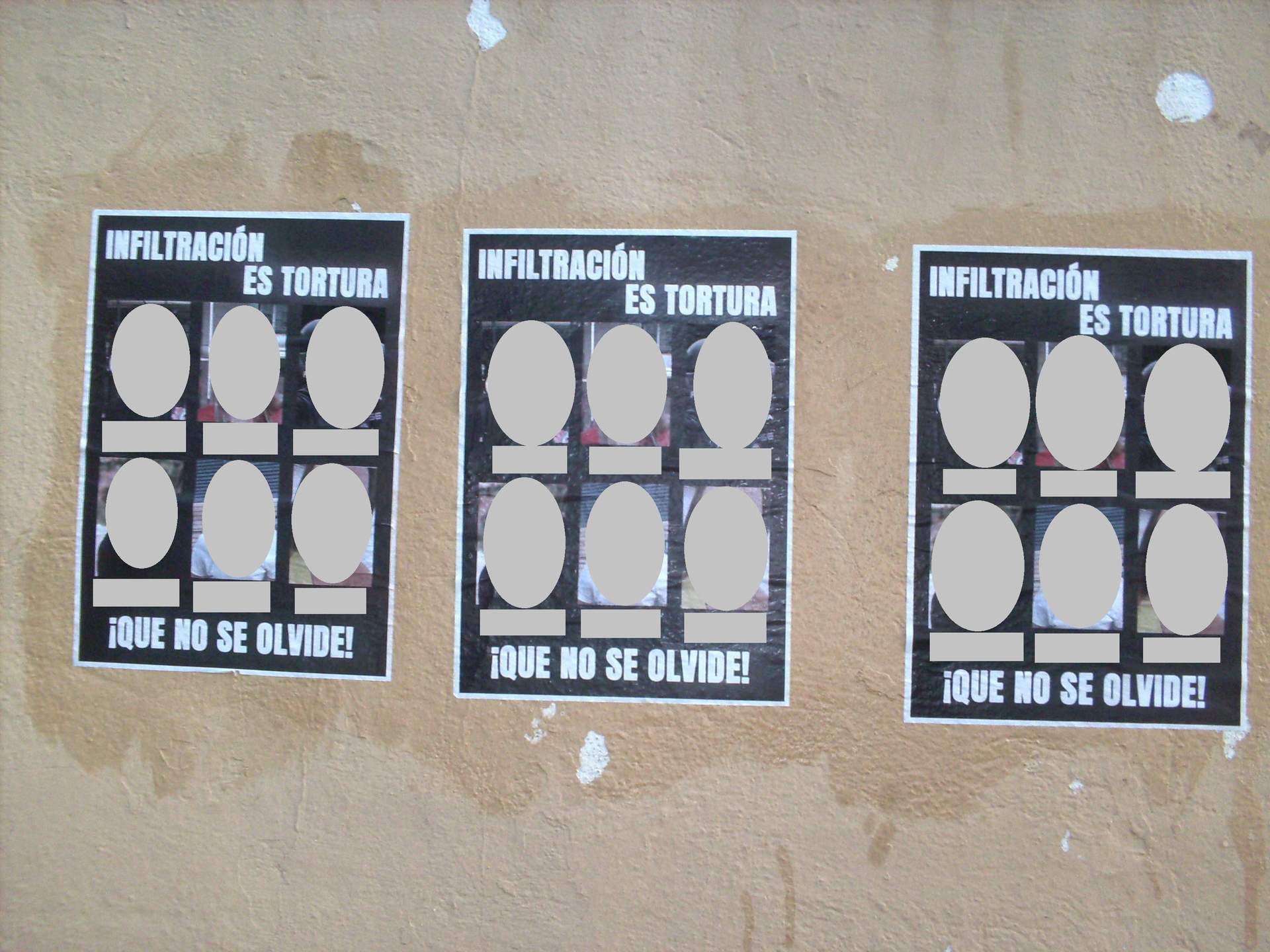Truco para Gmail: Crear filtros para automatizar acciones
Hoy explicaremos el proceso de creación de filtros en Gmail, una tarea que facilita la automatización de acciones al recibir correos específicos

Hoy explicaremos el proceso de creación de filtros en Gmail, una tarea que facilita la automatización de acciones al recibir correos específicos. Aunque las opciones son abundantes, la simplicidad del proceso permite adaptar los filtros a diversas necesidades.
A pesar de la aparente sencillez de los controles, estos permiten la creación de filtros que afectan correos según su origen, destino, título o contenido. Posteriormente, se pueden aplicar diversas acciones, desde borrar, destacar o archivar, hasta etiquetar, marcar como spam o reenviar a otras direcciones.
Gmail ofrece la posibilidad de crear múltiples filtros, permitiendo combinaciones personalizadas. Esta funcionalidad posibilita la automatización de la gestión de correos recurrentes, simplificando tareas que normalmente se realizan manualmente.
Pasos para Crear un Filtro en Gmail:
- Accede a Gmail y selecciona el icono de la rueda dentada en la esquina superior derecha.
- En el menú desplegado, elige "Configuración" para acceder a los ajustes de Gmail.
- En la sección "Filtros y direcciones bloqueadas," haz clic en "Crear un filtro" para iniciar la configuración.
A continuación, personaliza el filtro en la pantalla que se despliega. Define los criterios de filtrado, como la dirección del remitente, destinatario, palabras clave en el asunto o cuerpo del correo, tamaños o tipos de archivos.
Una vez configurado, puedes visualizar los resultados al hacer clic en "Buscar." Cuando estés satisfecho con la configuración, pulsa "Crear filtro" para pasar al segundo paso.
En la segunda etapa, especifica las acciones a realizar con los correos que cumplan los criterios del filtro. Las opciones incluyen reenviar automáticamente, etiquetar, destacar, eliminar o marcar como spam. Después de decidir las acciones, haz clic en "Crear filtro" para finalizar la creación del filtro.
Este proceso de creación de filtros en Gmail ofrece versatilidad para personalizar la gestión de correos y mejorar la eficiencia en la administración de tu bandeja de entrada.